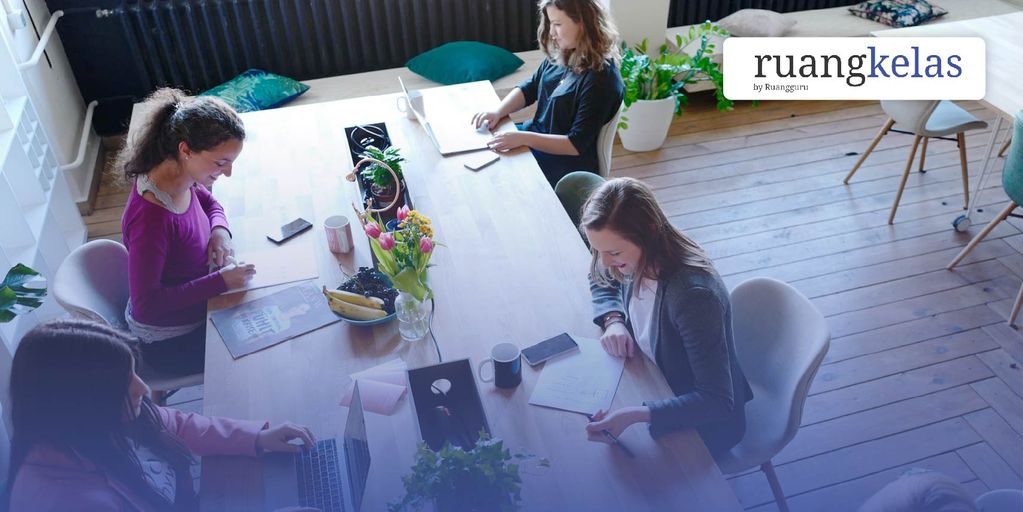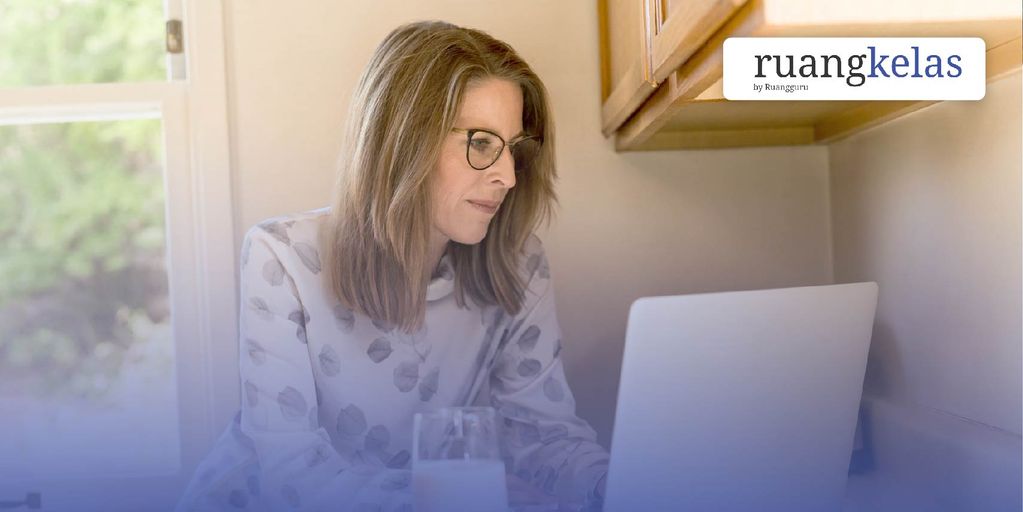[Tutorial] Membuat Quiz Interaktif
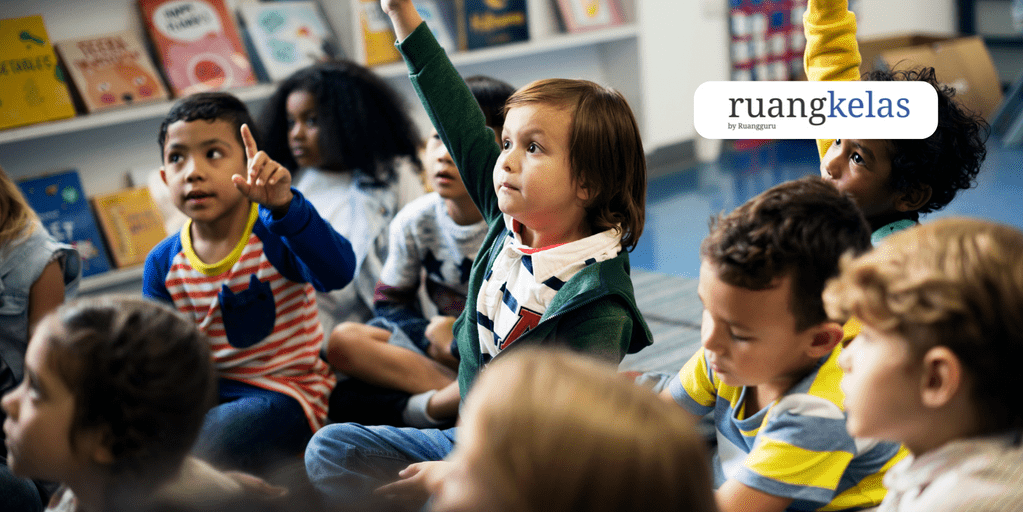
Sistem pembelajaran di Indonesia sudah memasuki pembelajaran tatap muka. Guru seringkali memerlukan sebuah perangkat pembelajaran yang dapat melibatkan dan motivasi siswa di kelas, salah satunya adalah kuis interaktif. Survei kami menunjukkan bahwa kuis interaktif adalah platform utama yang digunakan oleh guru untuk memberikan pengalaman belajar yang menyenangkan. Beberapa guru menggunakan ruangkelas bersama dengan platform kuis interaktif eksternal (quizziz, kahoot, quizlet). Di sisi lain, kami juga melihat bahwa platform berbasis game adalah platform teratas di beberapa negara.
Selain itu, guru seringkali juga memerlukan referensi kumpulan soal yang dapat digunakan untuk mengasah kemampuan siswa. Oleh karena itu, ruangkelas menghadirkan fitur Kuis Interaktif dengan kumpulan soal yang disediakan Ruangguru. Berikut cara penggunaanya:
- Buka halaman kuis interaktif dengan memilih Kuis Interaktif pada halaman kelas. Adapun Pada halaman kuis di ruangkelas, guru mempunyai akses untuk:
- Melihat sesi kuis yang Sedang Berlangsung, Selesai, dan masih dalam Draf
- Duplikat dan Hapus Kuis
- Membuat Kuis Baru
- Pilih Lanjutkan. Pada tampilan membuat soal dari kumpulan soal Ruangguru, guru mempunyai akses terhadap:
- Melakukan Filter Soal berdasarkan
- Jenjang kelas, kurikulum, mata pelajaran, dan bab
- Memilih soal berdasarkan tingkat kesulitan Mudah, Sedang, dan Sulit
- Filter dapat dipulihkan melalui tombol “atur ulang”
- Memilih nomor soal untuk dimasukkan ke dalam kuis
- Melihat preview soal
- Melihat jumlah soal terpilih
- Melakukan Filter Soal berdasarkan
- Guru dapat membuat Soal Kuis secara mandiri
- Guru dapat menuliskan soal kuis pilihan ganda, piihan jawaban, jawaban yang benar, dan pembahasan pada segmen pembuatan soal
- Guru dapat melihat detail soal, durasi yang akan digunakan, menghapus soal
- Guru dapat menambahkan soal baru
- Guru dapat mengkombinasikan soal mandiri dengan kumpulan soal Ruangguru
- Pada tahapan membuat Soal Kuis, guru dapat mengatur:
- Durasi ditayangkan setiap butir soal
- Menambahkan soal baru
- Menyimpan di draf jika belum siap untuk publish
- Sebelum memulai kuis, guru dapat:
- Melihat preview soal yang akan ditampilkan kepada siswa
- Melihat informasi pengaturan leaderboard, guru dapat mengatur jumlah pemenang
- Top 3
- Top 5
- Top 10
- Guru dapat mengundang siswa untuk bergabung dalam sesi kuis
- Guru dapat membagikan link kuis
- Guru dapat melihat jumlah siswa yang sudah bergabung
- Guru dapat memulai kuis
- Guru bisa melihat quiz yang sedang berjalan. JIka waktu pengerjaan kuis telah habis, guru dapat melihat hasil jawaban siswa per butir soal
- Guru dapat mengganti urutan soal ketika kuis berlangsung
- Pada saat kuis berlangsung, guru dapat:
- Melihat perolehan nilai sementara melalui slider “Leaderboard”
- Mengakhiri sesi kuis
- Tampilan Leaderboard Final setelah sesi kuis berakhir. Jumlah pemenang akan tayang sesuai dengan pengaturan yang dibuat oleh guru